Datenbank Proxy Server
Die Anbindung der Clients an den Datenbankserver kann auf verschiedene Arten erfolgen, und diese Varianten können ggf. auch gemischt werden:
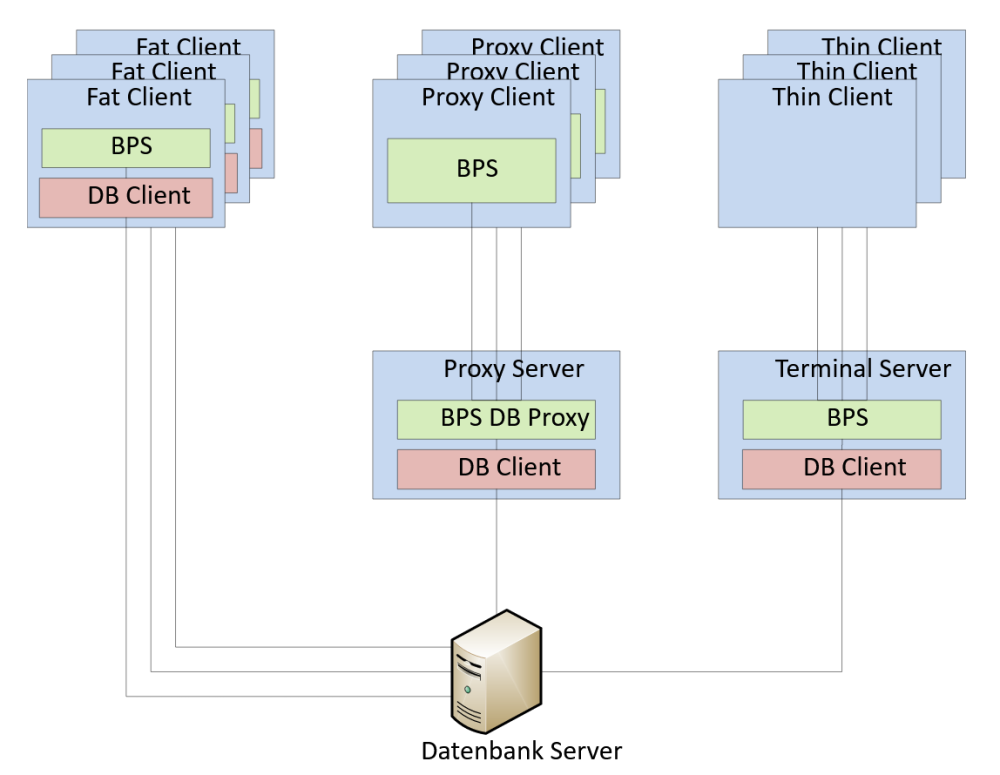
- Die klassische Anbindung erfolgt über eine Datenbank Komponente die auf dem Client-Gerät installiert wird (im Diagramm Fat Client).
Der Vorteil dieser Anbindung ist, dass jeder Client direkt mit der Datenbank kommuniziert, was schnell und störungsfest ist da keine Zwischenstation vorhanden ist welche die Kommunikation verzögert oder bei einer Störung alle angeschlossenen Clients beeinträchtigt.
Nachteilig ist, dass die Installation und Wartung der Datenbank Client Software auf allen Clients erfolgen muss. Auch ist die Datenbank Client Software nicht für alle Geräte-Systeme verfügbar (z.B. Android).
- Auf der gegensätzlichen Seite steht die ebenfalls häuffige Variante mit Thin Clients an einem Terminal Server.
Vorteil dieser Variante ist, dass sowohl BPS als auch die Datenbank Client Software nur auf einem Server installiert und gewartet werden muss.
Nachteilig ist, dass Terminal-Server und Thin Client Software separat zu lizenzierende Produkte sind. Bei Störung auf dem Terminalserver sind alle angeschlossenen Clients ebenfalls beeinträchtigt. In der Geschwindigkeit ist diese Variante langsamer als die Fat Client Variante, da eine zusätzliche Netzwerkverbindung benötigt wird (*).
- Die Lösung mit Datenbank Proxy ist eine Mischform von Fat- und Thin-Installationen. BPS wird zwar auf dem Client installiert, die Datenbank Client Software braucht aber nicht auf jedem Client installiert zu werden.
Geschaffen wurde diese Variante hauptsächlinch um auch Geräte wie Smartphones, Handhelds und Tablets unter Android oder iOS zukünftig mit nativen Anwendungen programmieren zu können, statt klassisch per Browser (HTML). Es ist allerdings möglich die Proxy-Variante auch bei normalen PC's zu verwenden.
Nachteilig ist, dass bei Störung auf dem Proxyserver alle angeschlossenen Clients ebenfalls beeinträchtigt sind. In der Geschwindigkeit ist diese Variante langsamer als die Fat Client Variante, da eine zusätzliche Netzwerkverbindung benötigt wird (*).
(*) Wird die Datenbank-Server Komponente direkt auf dem Proxy- oder Terminal-Server installiert statt in einer dedizierten Maschine (respektive umgekehrt, je nach Sichtweise), so ist die Geschwindigkeit in dieser Konfiguration vergleichbar mit Fat Client. Voraussetzung dafür ist, dass die Datenbank Server Software auf einem Windows Server läuft:
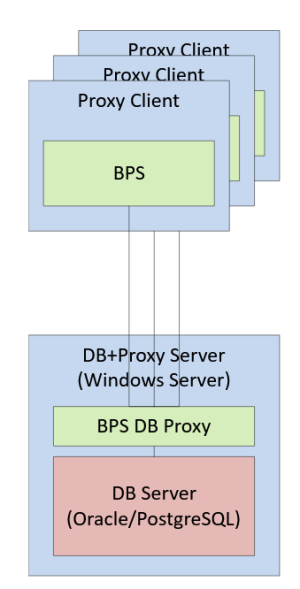
Proxy Server konfigurieren und ausführen
Die wichtigste Einstellung ist die TCP/IP Port Nummer an welcher der Server auf Anfragen wartet. Der Standard-Port ist 17000, jedoch kann dieser geändert werden falls der Port bereits durch einen anderen Dienst belegt ist, z.B. weil Sie mehrere BPS Versionen auf dem gleichen Server-PC betreiben.
Um den Port anzupassen starten Sie dem BPS Arbeitsplatz mit der Option als Administrator ausführen, gehen in die Einstellungen und öffnen den Ordner Local Installation Settings / Database-Proxy:
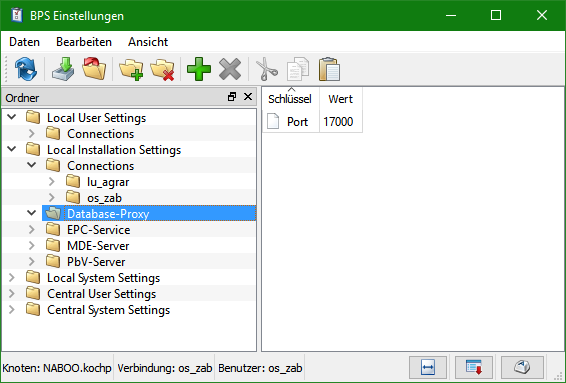
Bei Port kann die TCP/IP Port-Nummer eingestellt werden an dem der Server eingehende Verbindungen entgegennimmt.
Ausser der Port-Nummer müssen auch jene Verbindungen unter Local Installation Settings / Connections definiert sein welche über den Proxy ansprechbar sein sollen. Sie können diese Verbindungen mit dem Assistenten BPS Verbindung herstellen anlegen.
Bitte beachten Sie, dass die Einstellungen unter Local Installation Settings nur für die Programme relevant sind welche auf diesem PC und diesem BPS Verzeichnis heraus gestartet werden. Sie können die Einstellungen für den Proxy Server also nicht von einem anderen PC aus, oder von einer anderen BPS Installation auf dem gleichen PC aus anpassen.
Nachdem die Einstellungen kontrolliert und ggf. angepasst wurden kann der Service gestartet werden. Sie finden Ihn bei den Windows Diensten (Services) unter dem Namen IBK BPS Datenbank Proxy Server:
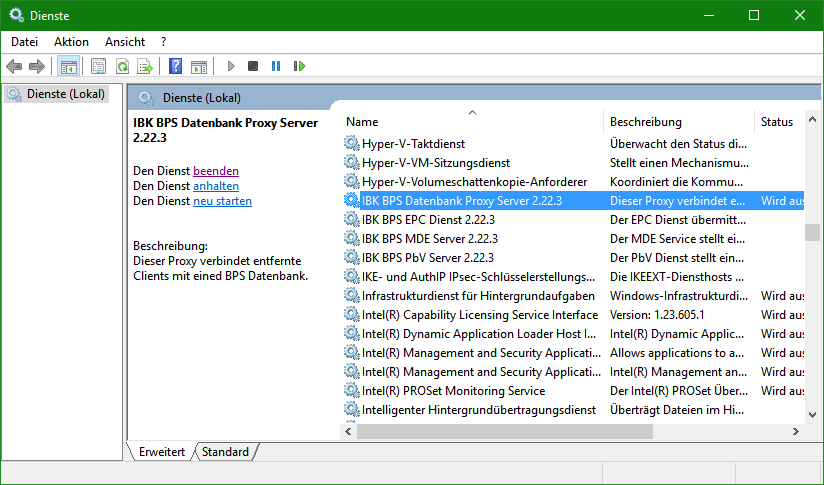
Der Startmodus der BPS Dienste ist standardmässig nach der Installation auf Manuell. Sie können ihn auf Automatisch ändern um den entsprechende Dienst nach jedem Systemstart automatisch zu aktivieren, oder ihn jedes mal manuell starten.
Damit der Proxy Server auch von anderen PC's im Netzwerk aus erreichbar ist müssen Sie die Windows Firewall auf dem Server so konfigurieren, dass eingehende Verbindungen auf die gewählte Port-Nummer erlaubt sind. Bei den anderen PC's und Geräten müssen Sie natürlich statt localhost den TCP/IP Hostnamen des Servers oder seine IP Adresse eingeben.